2019 JEEP CHEROKEE USB port
[x] Cancel search: USB portPage 14 of 378
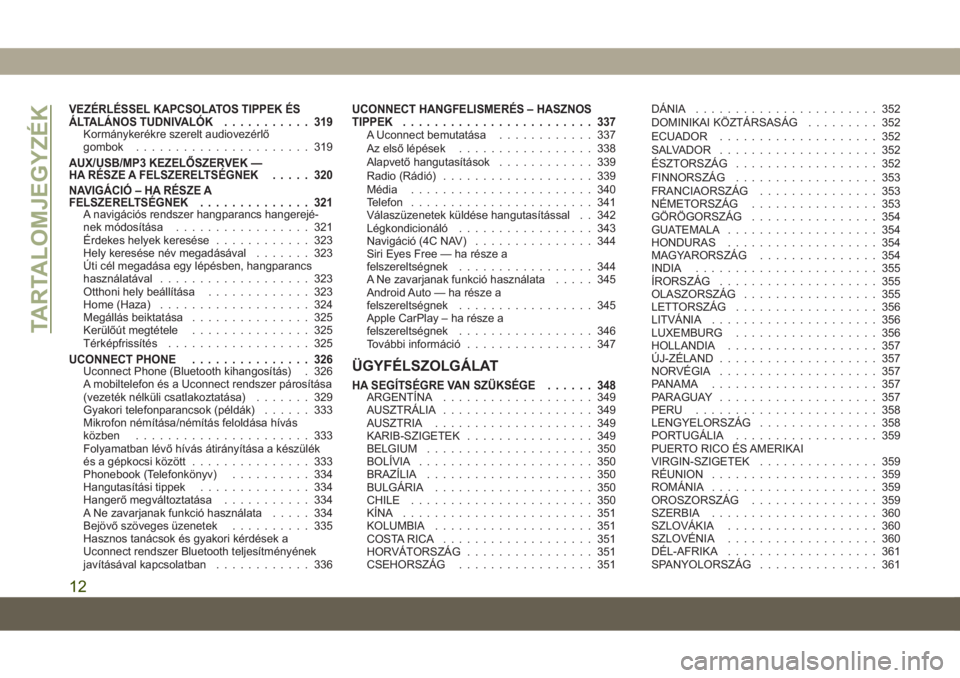
VEZÉRLÉSSEL KAPCSOLATOS TIPPEK ÉS
ÁLTALÁNOS TUDNIVALÓK........... 319
Kormánykerékre szerelt audiovezérlő
gombok...................... 319
AUX/USB/MP3 KEZELŐSZERVEK —
HA RÉSZE A FELSZERELTSÉGNEK..... 320
NAVIGÁCIÓ – HA RÉSZE A
FELSZERELTSÉGNEK.............. 321
A navigációs rendszer hangparancs hangerejé-
nek módosítása................. 321
Érdekes helyek keresése............ 323
Hely keresése név megadásával....... 323
Úti cél megadása egy lépésben, hangparancs
használatával................... 323
Otthoni hely beállítása............. 323
Home (Haza)................... 324
Megállás beiktatása............... 325
Kerülőút megtétele............... 325
Térképfrissítés.................. 325
UCONNECT PHONE............... 326Uconnect Phone (Bluetooth kihangosítás) . 326
A mobiltelefon és a Uconnect rendszer párosítása
(vezeték nélküli csatlakoztatása)....... 329
Gyakori telefonparancsok (példák)...... 333
Mikrofon némítása/némítás feloldása hívás
közben...................... 333
Folyamatban lévő hívás átirányítása a készülék
és a gépkocsi között............... 333
Phonebook (Telefonkönyv).......... 334
Hangutasítási tippek.............. 334
Hangerő megváltoztatása........... 334
A Ne zavarjanak funkció használata..... 334
Bejövő szöveges üzenetek.......... 335
Hasznos tanácsok és gyakori kérdések a
Uconnect rendszer Bluetooth teljesítményének
javításával kapcsolatban............ 336
UCONNECT HANGFELISMERÉS – HASZNOS
TIPPEK........................ 337
A Uconnect bemutatása............ 337
Az első lépések................. 338
Alapvető hangutasítások............ 339
Radio (Rádió)................... 339
Média....................... 340
Telefon....................... 341
Válaszüzenetek küldése hangutasítással . . 342
Légkondicionáló................. 343
Navigáció (4C NAV)............... 344
Siri Eyes Free — ha része a
felszereltségnek................. 344
A Ne zavarjanak funkció használata..... 345
Android Auto — ha része a
felszereltségnek................. 345
Apple CarPlay – ha része a
felszereltségnek................. 346
További információ................ 347
ÜGYFÉLSZOLGÁLAT
HA SEGÍTSÉGRE VAN SZÜKSÉGE...... 348ARGENTÍNA................... 349
AUSZTRÁLIA................... 349
AUSZTRIA.................... 349
KARIB-SZIGETEK................ 349
BELGIUM..................... 350
BOLÍVIA...................... 350
BRAZÍLIA..................... 350
BULGÁRIA.................... 350
CHILE....................... 350
KÍNA........................ 351
KOLUMBIA.................... 351
COSTA RICA................... 351
HORVÁTORSZÁG................ 351
CSEHORSZÁG................. 351DÁNIA....................... 352
DOMINIKAI KÖZTÁRSASÁG......... 352
ECUADOR.................... 352
SALVADOR.................... 352
ÉSZTORSZÁG.................. 352
FINNORSZÁG.................. 353
FRANCIAORSZÁG............... 353
NÉMETORSZÁG................ 353
GÖRÖGORSZÁG................ 354
GUATEMALA................... 354
HONDURAS................... 354
MAGYARORSZÁG............... 354
INDIA....................... 355
ÍRORSZÁG.................... 355
OLASZORSZÁG................. 355
LETTORSZÁG.................. 356
LITVÁNIA..................... 356
LUXEMBURG.................. 356
HOLLANDIA................... 357
ÚJ-ZÉLAND.................... 357
NORVÉGIA.................... 357
PANAMA..................... 357
PARAGUAY.................... 357
PERU....................... 358
LENGYELORSZÁG............... 358
PORTUGÁLIA.................. 359
PUERTO RICO ÉS AMERIKAI
VIRGIN-SZIGETEK............... 359
RÉUNION..................... 359
ROMÁNIA..................... 359
OROSZORSZÁG................ 359
SZERBIA..................... 360
SZLOVÁKIA................... 360
SZLOVÉNIA................... 360
DÉL-AFRIKA................... 361
SPANYOLORSZÁG............... 361
TARTALOMJEGYZÉK
12
Page 212 of 378

Hely jelölése Késes biztosíték Kivehető biztosíték Leírás
F49 – 30 A, rózsaszín Elektromos inverter (115 V/220 V
A/C)
(*)
F50 – 30 A, rózsaszín Elektromosan nyitható csomagtér-
ajtó modulja
F51 – – Nincs használatban
F52 – 30 A, rózsaszín Első ablaktörlők
F53 – 30 A, rózsaszín Fékrendszer modulja (BSM) –
ECU és szelepek
(*)
F54 – 30 A, rózsaszín Karosszéria-vezérlő modul (BCM)
– 3. betáp
(*)
F55 10 A, piros – Holttér-érzékelők/tolatókamera,
hátsó fűthető ülések kapcsolója
(*)
F56 15 A, kék – Gyújtáscsomópont-modul (IGNM)/
KIN/RF elosztó/elektromos kor-
mányzár (ESCL), kettős USB-port
– hátsó konzol
(*)
F57 20 A, sárga – Utánfutó-vontatás – Bal oldali
féklámpa/irányjelző – ha része a
felszereltségnek
F58 10 A, piros – Utasok besorolását végző modul/
VSM/TT modul/ESCL
(*)
TEENDŐK VÉSZHELYZET ESETÉN
210
Page 216 of 378

Hely jelölése Késes biztosíték Kivehető biztosíték Leírás
F90 – – Nincs használatban
F91 20 A, sárga – Hátsó tápaljzat – ha része a fel-
szereltségnek – ügyfél által vá-
lasztható
(*)
F92 – – Nincs használatban
F93 – 40 A, zöld Fékrendszer modulja (BSM) – szi-
vattyúmotor
(*)
F94 – 30 A, rózsaszín Elektromos rögzítőfék (EPB) –
jobb
(*)
F95 10 A, piros – Napfénytető modulja/esőérzékelő
modulja (LRSM)/elektrokromatikus
tükör modulja (ECMM)/kettős
USB-port (hátul)/tápaljzat
konzolvilágítása/digitális TV
F96 10 A, piros – Utasvédelmi biztonsági vezérlő-
egység (ORC) / (légzsák)
(*)
F97 10 A, piros – Utasvédelmi biztonsági vezérlő-
egység (ORC) / (légzsák)
(*)
F98 25 A, színtelen – Audioerősítő/ANC
TEENDŐK VÉSZHELYZET ESETÉN
214
Page 307 of 378

tőképernyős kijelzőjével is. Az Android Auto
használatához tegye a következőket:
1. Töltse le az Android Auto alkalmazást
Android rendszerű okostelefonjára a
Google Play Áruházból.
2. Csatlakoztassa Android rendszerű okos-
telefonját gépkocsijának egyik USB-
-médiaportjához. Ha nem töltötte le az
Android Auto alkalmazást okostelefon-
jára az eszköz első csatlakoztatása előtt,
az alkalmazás letöltése automatikusan
megkezdődik.
MEGJEGYZÉS:
Azt az USB-kábelt használja, amelyet a
gyártó a telefonhoz mellékelt, mert más
kábelek nem feltétlenül működnek meg-
felelően.
Használat előtt a telefon jóváhagyást
kérhet Öntől az Android Auto alkalma-
zás használatára.3. Az eszköz csatlakoztatása és felisme-
rése után az Android Auto automatikusan
elindul, de manuálisan is elindíthatja azt
az érintőképernyő Apps (Alkalmazások)
menüje alatt található Android Auto ikon
megérintésével.
Ha az Android Auto működésre készen áll a
Uconnect rendszeren, a következő funkciók-
kal használhatja ki okostelefonja adatkap-
csolatát:
• Google Térkép navigációhoz
• Google Play Zene, Spotify, iHeart Radio
stb. zenéhez• Kihangosított telefonálás és üzenetküldés
kommunikációhoz
• Több száz egyéb kompatibilis alkalmazás,
és még több lehetőség!
MEGJEGYZÉS:
Az Android Auto használatához mobilháló-
zati lefedettség szükséges. Az Android Auto
mobiladatok átvitelével járhat, a mobilháló-
zati lefedettség a rádió képernyőjének jobb
felső sarkában látható. Ha az Android Auto
csatlakozott USB-n keresztül, az Android
Auto Bluetooth-on keresztül is csatlakozni
fog.
Android Auto
Google Térkép adatforgalma és
hálózati lefedettsége
305
Page 308 of 378

MEGJEGYZÉS:
A használathoz az alkalmazást le kell tölteni
egy Android™ 5.0 Lollipop vagy újabb rend-
szerű okostelefonra a Google Play áruház-
ból. Az Android, az Android Auto, és a
Google Play a Google Inc. védjegyei.
Apple CarPlay integráció — ha része
a felszereltségnek
MEGJEGYZÉS:
A funkció elérhetősége az Ön szolgáltatójá-
tól és mobiltelefonja gyártójától függ. Előfor-
dulhat, hogy az Apple CarPlay néhány funk-
ciója nem érhető el minden régióban és/
vagy nyelven.
A Uconnect tökéletesen működik az Apple
CarPlay rendszerrel, amellyel okosabb, biz-
tonságosabb módon használhatja iPhone-
-ját gépkocsijában, és figyelmét az útnak
szentelheti. A Uconnect érintőképernyőjét, a
gépkocsi gombjait és vezérlőit, valamint sa-
ját hangját használva is irányíthatja Sirit, és
hozzáférhet az Apple Music-hoz, a Térké-
pekhez, az üzenetekhez és számos egyéb
funkcióhoz is.A CarPlay használatához iPhone 5 vagy
újabb készülék szükséges, a Beállítások kö-
zött engedélyeznie kell Sirit, az első csatla-
koztatáshoz fel kell oldania a képernyőzárat,
és a következőket kell tennie:
1. Csatlakoztassa iPhone-ját gépkocsija
egyik USB-médiaportjához.
MEGJEGYZÉS:
Azt a Lightning kábelt használja, amelyet
a gyártó a telefonhoz mellékelt, mert más
kábelek nem feltétlenül működnek meg-
felelően.
2. Az eszköz csatlakoztatása és felisme-
rése után a CarPlay automatikusan elin-
dul, de manuálisan is elindíthatja azt az
érintőképernyő Apps (Alkalmazások)
menüje alatt található CarPlay ikon
megérintésével.Ha a CarPlay működésre készen áll a
Uconnect rendszeren, a következő funkciók-
kal használhatja ki iPhone-ja adatkapcsola-
tát:
• Telefon
• Music (Zene)
• Messages (Üzenetek)
• Maps (Térképek)
MEGJEGYZÉS:
A CarPlay használatához engedélyezett
adatkapcsolat és mobilhálózat-lefedettség
szükséges. Az adatforgalom és a mobilháló-
zati lefedettség a rádió képernyőjének bal
oldalán látható.CarPlay
MULTIMÉDIA
306
Page 314 of 378

tőképernyős kijelzőjével is. Az Android Auto
használatához kövesse az alábbi lépéseket:
1. Töltse le az Android Auto alkalmazást
Android rendszerű okostelefonjára a
Google Play Áruházból.
2. Csatlakoztassa Android rendszerű okos-
telefonját gépkocsijának egyik USB-
-médiaportjához. Ha nem töltötte le az
Android Auto alkalmazást okostelefon-
jára az eszköz első csatlakoztatása előtt,
az alkalmazás letöltése automatikusan
megkezdődik.
MEGJEGYZÉS:
Azt az USB-kábelt használja, amelyet a
gyártó a telefonhoz mellékelt, mert más
kábelek nem feltétlenül működnek meg-
felelően.
Használat előtt a telefon jóváhagyást
kérhet Öntől az Android Auto alkalma-
zás használatára.3. Ha az Android Auto csatlakozott USB-n
keresztül, az Android Auto Bluetooth-on
keresztül is csatlakozni fog. A rendszer
megjeleníti az Android Auto kezdőképer-
nyőjét. Az Android Auto alkalmazásnak
automatikusan el kell indulnia. Ha ez
mégsem történik meg, tekintse meg a
Uconnect használati útmutatóját az „Au-
toShow” funkció engedélyezési eljárásá-
val kapcsolatban. Az alkalmazás emellett
az „Apps” (Alkalmazások) menü Android
Auto lehetőségét megnyomva is elindít-
ható. Ha gyakran használja az Android
Auto alkalmazást, áthelyezheti azt az
érintőképernyő alján lévő menüsávra.
Nyomja meg az „Apps” (Alkalmazások)gombot, és keresse meg az Android Auto
alkalmazást, majd húzza azt a fő menü-
sávra, lecserélve egy ott lévő ikont.
Ha az Android Auto működésre készen áll a
Uconnect rendszeren, a következő funkciók-
kal használhatja ki okostelefonja adatkap-
csolatát:
• Google Térkép navigációhoz
• Google Play Zene, Spotify, iHeart Radio
stb. zenéhez
• Kihangosított telefonálás és üzenetküldés
kommunikációhoz
• Több száz egyéb kompatibilis alkalmazás,
és még több lehetőség!
MEGJEGYZÉS:
Az Android Auto használatához mobilháló-
zati lefedettség szükséges. Az Android Auto
mobiladatok átvitelével járhat, a mobilháló-
zati lefedettség a rádió képernyőjének jobb
felső sarkában látható.
Android Auto
MULTIMÉDIA
312
Page 317 of 378

Apple CarPlay integráció — ha része a
felszereltségnek
MEGJEGYZÉS:
A funkció elérhetősége az Ön szolgáltatójá-
tól és mobiltelefonja gyártójától függ. Előfor-
dulhat, hogy az Apple CarPlay néhány funk-
ciója nem érhető el minden régióban és/vagy
nyelven.
A Uconnect tökéletesen működik az Apple
CarPlay rendszerrel, amellyel okosabb, biz-
tonságosabb módon használhatja iPhone-
-ját gépkocsijában, és figyelmét az útnak
szentelheti. A Uconnect érintőképernyőjét, a
gépkocsi gombjait és vezérlőit, valamint sa-
ját hangját használva is irányíthatja Sirit, és
hozzáférhet az Apple Music-hoz, a Térké-
pekhez, az üzenetekhez és számos egyéb
funkcióhoz is.
A CarPlay használatához iPhone 5 vagy
újabb készülék szükséges, a Beállítások kö-
zött engedélyeznie kell Sirit, az első csatla-
koztatáshoz fel kell oldania a képernyőzárat,
és a következőket kell tennie:
1. Csatlakoztassa iPhone-ját gépkocsija
egyik USB-médiaportjához.MEGJEGYZÉS:
Azt a Lightning kábelt használja, amelyet
a gyártó a telefonhoz mellékelt, mert más
kábelek nem feltétlenül működnek meg-
felelően.
2. Az eszköz csatlakoztatása után a rend-
szer megjeleníti a CarPlay kezdőképer-
nyőjét. Az Apple CarPlay általában auto-
matikusan elindul, de ha mégsem,
tekintse meg a Uconnect használati út-
mutatóját az „AutoShow” funkció enge-
délyezési eljárásával kapcsolatban. Az
alkalmazás emellett az „Apps” (Alkalma-
zások) menü CarPlay lehetőségét meg-
nyomva is elindítható. Ha gyakran hasz-
nálja az Apple CarPlay alkalmazást,
áthelyezheti azt az érintőképernyő alján
lévő menüsávra. Nyomja meg az „Apps”
(Alkalmazások) gombot, és keresse meg
a CarPlay alkalmazást, majd húzza azt a
fő menüsávra, lecserélve egy ott lévő
ikont.Ha a CarPlay működésre készen áll a
Uconnect rendszeren, a következő funkciók-
kal használhatja ki iPhone-ja adatkapcsola-
tát:
• Telefon
• Music (Zene)
• Messages (Üzenetek)
• Maps (Térképek)
CarPlay
315
Page 322 of 378
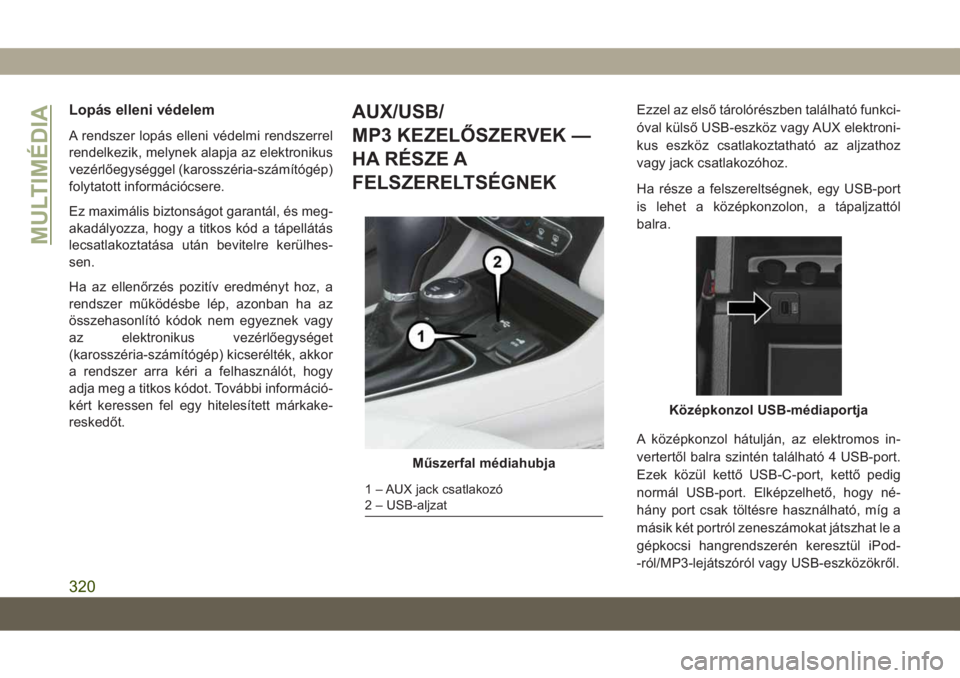
Lopás elleni védelem
A rendszer lopás elleni védelmi rendszerrel
rendelkezik, melynek alapja az elektronikus
vezérlőegységgel (karosszéria-számítógép)
folytatott információcsere.
Ez maximális biztonságot garantál, és meg-
akadályozza, hogy a titkos kód a tápellátás
lecsatlakoztatása után bevitelre kerülhes-
sen.
Ha az ellenőrzés pozitív eredményt hoz, a
rendszer működésbe lép, azonban ha az
összehasonlító kódok nem egyeznek vagy
az elektronikus vezérlőegységet
(karosszéria-számítógép) kicserélték, akkor
a rendszer arra kéri a felhasználót, hogy
adja meg a titkos kódot. További információ-
kért keressen fel egy hitelesített márkake-
reskedőt.
AUX/USB/
MP3 KEZELŐSZERVEK —
HA RÉSZE A
FELSZERELTSÉGNEKEzzel az első tárolórészben található funkci-
óval külső USB-eszköz vagy AUX elektroni-
kus eszköz csatlakoztatható az aljzathoz
vagy jack csatlakozóhoz.
Ha része a felszereltségnek, egy USB-port
is lehet a középkonzolon, a tápaljzattól
balra.
A középkonzol hátulján, az elektromos in-
vertertől balra szintén található 4 USB-port.
Ezek közül kettő USB-C-port, kettő pedig
normál USB-port. Elképzelhető, hogy né-
hány port csak töltésre használható, míg a
másik két portról zeneszámokat játszhat le a
gépkocsi hangrendszerén keresztül iPod-
-ról/MP3-lejátszóról vagy USB-eszközökről.
Műszerfal médiahubja
1 – AUX jack csatlakozó
2 – USB-aljzat
Középkonzol USB-médiaportja
MULTIMÉDIA
320